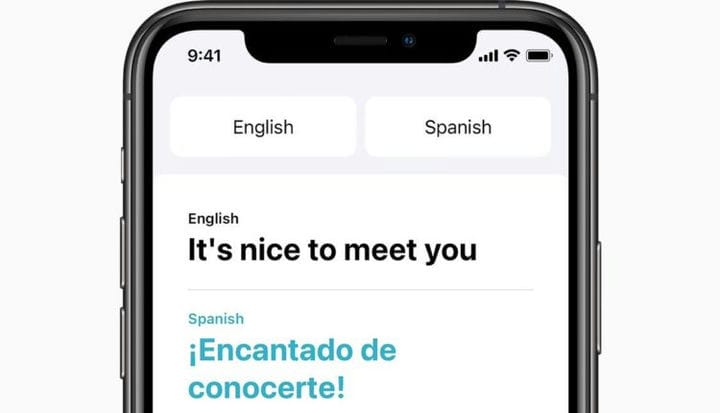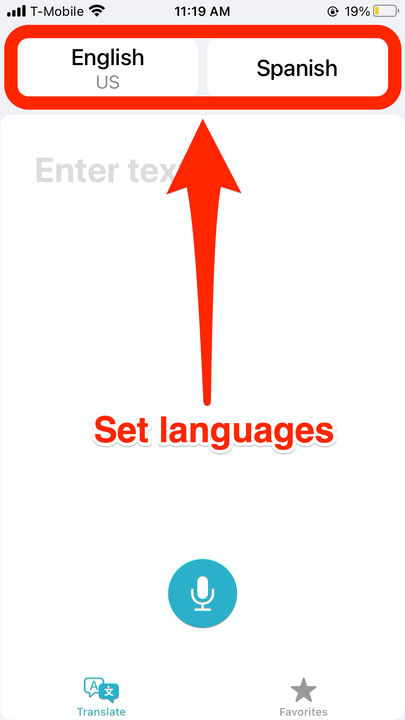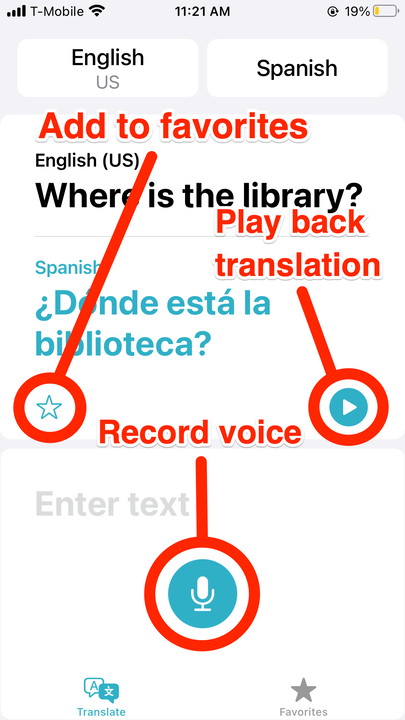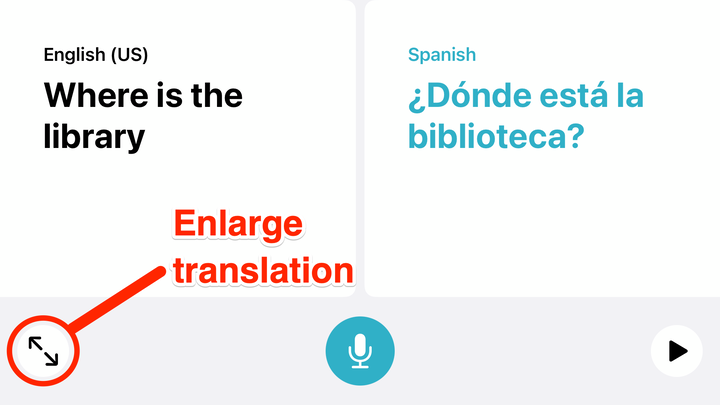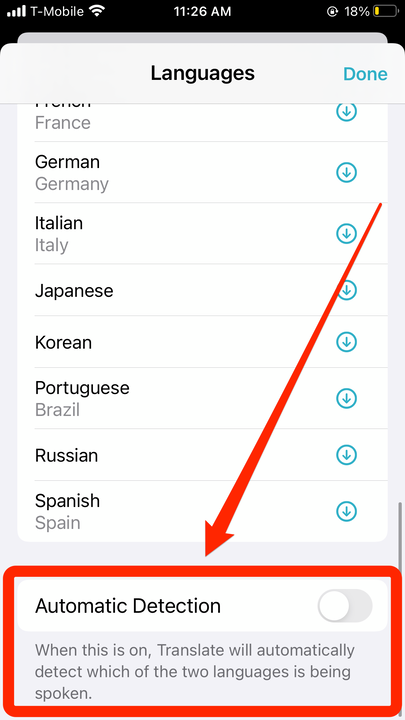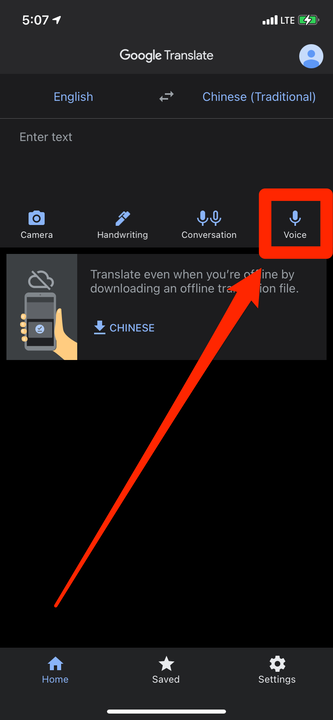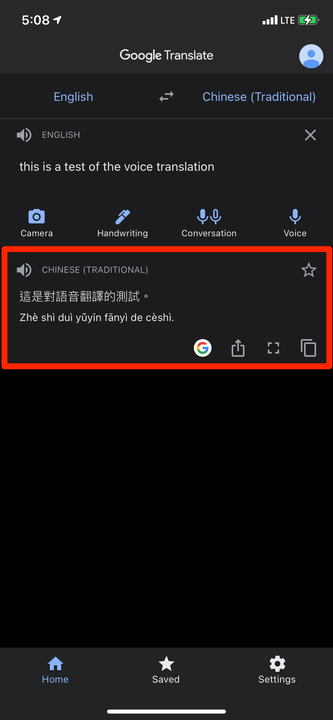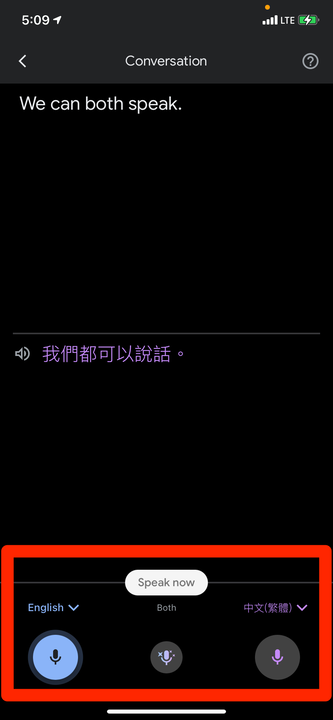Come eseguire la traduzione vocale su un iPhone in 2 app
- Puoi eseguire traduzioni vocali sul tuo iPhone utilizzando la nuova app Traduttore di iOS 14.
- Per eseguire una traduzione vocale, devi solo aprire l'app, selezionare le tue lingue e toccare l'icona del microfono.
- L'app Google Translate offre anche traduzioni vocali, ma dovrai scaricare l'app dall'App Store.
Sono disponibili dozzine di app di traduzione per iPhone e tutte includono funzionalità che semplificano la traduzione. Ad esempio: traduzioni vocali, che consentono all'app di tradurre tutto ciò che dici ad alta voce.
Google Translate era l'unico re delle app di traduzione per iPhone. Ma iOS 14 ha introdotto l'app di Apple, chiamata semplicemente Translate. L'interfaccia essenziale dell'app ti consente di selezionare le lingue da e verso cui tradurre. Quindi puoi parlare ad alta voce o digitare una frase per riceverne la traduzione. Le traduzioni vengono fornite in grassetto blu che puoi anche farti leggere.
L'app Traduttore non supporta tutte le lingue o le funzionalità di Google Traduttore, ma Traduttore ha il vantaggio di non dover essere scaricato in anticipo: viene preinstallato su tutti i nuovi iPhone e su qualsiasi telefono aggiornato a iOS 14.
Entrambe le app offrono anche una modalità che ti consente di tenere una conversazione con qualcuno che parla una lingua diversa, senza dover cambiare costantemente la lingua di destinazione.
Come eseguire traduzioni vocali su un iPhone nell'app Traduttore
Per utilizzare l'app Traduttore, devi prima eseguire l'aggiornamento a iOS 14. Se il tuo iPhone non può eseguire iOS 14, passa alla sezione Google Traduttore di seguito.
1 Apri "Traduci".
2 In alto, imposta le lingue in cui vuoi tradurre e da cui tradurre. Tocca le icone della lingua per vedere le tue opzioni.
L'app Translate supporta alcune delle lingue più parlate al mondo.
3 Tocca l'icona del microfono nella parte inferiore dello schermo e pronuncia ciò di cui hai bisogno per tradurre.
4 La traduzione apparirà in grassetto blu. Tocca il pulsante blu di riproduzione per ascoltarlo.
Se pensi di aver bisogno di questa traduzione molto, puoi aggiungerla a un elenco Preferiti.
5 Puoi anche capovolgere l'iPhone in modalità orizzontale, quindi toccare l'icona che assomiglia a due frecce rivolte l'una verso l'altra: questo renderà il testo tradotto più grande e più facile da leggere.
Premendo questo verrà mostrata solo la traduzione, non la frase di origine.
Puoi anche attivare "Rilevamento automatico", in modo da non dover continuare a cambiare le lingue "A" e "Da". Quando tocchi l'icona del microfono e parli, l'app rileverà quale viene pronunciato automaticamente. Questo è ottimo per avere conversazioni, poiché dovrai solo toccare il pulsante del microfono per tradurre tutto.
Per attivare questa funzione, tocca una delle lingue nella parte superiore dello schermo, quindi scorri verso il basso fino alla fine della pagina e attiva "Rilevamento automatico".
Capovolgere l'interruttore "Rilevamento automatico".
Come eseguire traduzioni vocali su un iPhone l'app Google Translate
Google Translate offre la propria funzione di traduzione vocale.
1 Apri Google Traduttore.
2 Nella parte superiore dello schermo, seleziona le lingue da e in cui desideri tradurre. Tocca il nome della lingua preimpostata per visualizzare l'elenco completo. Puoi selezionare "Rileva lingua" dall'elenco delle lingue di partenza se non sai cosa viene parlato.
3 Dopo aver scelto, tocca l'opzione "Voce" sul lato destro dello schermo, quindi pronuncia la frase che desideri tradurre. Tocca l'icona rossa del microfono quando hai finito.
Seleziona l'opzione "Voce" per parlare nel microfono.
4 La traduzione apparirà in una casella sottostante. Tocca l'icona dell'altoparlante per leggerlo ad alta voce, l'icona G per cercarlo su Google, l'icona di condivisione per inviarlo, l'icona a forma di scatola per ingrandirlo o l'icona a forma di due pagine per copiarlo.
Avrai una varietà di opzioni una volta terminata la traduzione.
L'app Google Translate offre anche la modalità "Conversazione", che trasforma l'app in un traduttore attivo mentre tu e un'altra persona parlate. Una volta attivata, l'app rileverà quale delle due lingue selezionate viene parlata e tradurrà per te.
1 Apri Google Translate e scegli le tue lingue, quindi tocca l'icona "Conversazione". Si aprirà un nuovo menu con tre microfoni nella parte inferiore dello schermo.
2. Per tradurre dalla prima lingua alla seconda, tocca il microfono sinistro. Per tradurre dalla seconda lingua alla prima, tocca il microfono destro. Quando qualcuno finisce di parlare, l'app leggerà automaticamente la traduzione ad alta voce.
3 Se si desidera che entrambe le parti parlino contemporaneamente, toccare il microfono al centro.
Usa i tre microfoni per condurre la conversazione.
Se per qualche motivo hai bisogno di spiegare come funziona questa modalità all'altra parte, tocca l'icona del punto interrogativo in alto a destra. Questo tradurrà un breve messaggio sulla modalità di conversazione nella lingua di destinazione. È possibile toccare l'icona dell'altoparlante per leggere questo messaggio ad alta voce.